相信很多人都將手中iPhone,升級(jí)到了iOS 14版本,對(duì)比上一個(gè)版本,在功能和使用感受上,都有了很大提升。
當(dāng)然也有很多朋友用的是老機(jī)型,不敢亂升級(jí)。我給的建議是,iPhone X以上機(jī)型還是值得升級(jí)的,畢竟iOS 15也快來(lái)了,再不升就沒(méi)機(jī)會(huì)了。
今天就帶大家盤點(diǎn)一下,蘋果iOS 14系統(tǒng)中,可能被你忽視的6個(gè)小技巧,真的很實(shí)用。

01輕敲背面截屏
iOS 14系統(tǒng)加入了一個(gè)黑科技功能,打開「設(shè)置」-「輔助功能」-「觸控」-「輕點(diǎn)背面」,將輕點(diǎn)兩下設(shè)置為截屏。當(dāng)我們需要截屏,用手指在背面敲兩下,即可快速截屏。

這個(gè)功能剛出來(lái)的時(shí)候,很多果粉發(fā)現(xiàn)很容易誤觸,比如:將手機(jī)放在桌子上就會(huì)觸發(fā)截屏。不過(guò)后來(lái)經(jīng)過(guò)幾次系統(tǒng)更新,誤觸問(wèn)題得到了解決!

02智能疊放小組件
iOS 14以前的小組件都在負(fù)一屏,升級(jí)后,可以將小組件添加到主屏幕了。先長(zhǎng)按主屏幕,桌面圖標(biāo)開始抖動(dòng)后,點(diǎn)擊左上角的「+」,添加小組件到桌面。

系統(tǒng)自帶大部分應(yīng)用,提供2×2、2×4、4×4三種比例,我更喜歡用智能疊放小組件,可以滑動(dòng)進(jìn)行切換,看上去更加高級(jí)。

03視頻畫中畫
iPhone終于支持彈窗功能了,打開「設(shè)置」-「同樣」-「畫中畫」,開啟后面的按鈕。以后我們可以一邊看視頻、一邊聊微信。

這個(gè)「畫中畫」小窗口,支持在優(yōu)酷、愛奇藝、B站上使用,可以在桌面任意位置拖動(dòng),也可以直接將它隱藏在側(cè)邊欄,視頻不會(huì)中斷哦。

04語(yǔ)音備忘錄優(yōu)化
蘋果手機(jī)自帶的語(yǔ)音備忘錄,就是一臺(tái)錄音機(jī),你可以選擇「編輯錄音」,然后點(diǎn)擊左上角的魔術(shù)棒,它可以消除錄音環(huán)境中的噪音、雜音。

我通過(guò)會(huì)在開會(huì)的時(shí)候全程錄音,事后再打開錄音轉(zhuǎn)文字助手,選擇導(dǎo)入外部音頻,然后從手機(jī)本地找到音頻文件,點(diǎn)擊就能轉(zhuǎn)寫,實(shí)測(cè)非常有效!
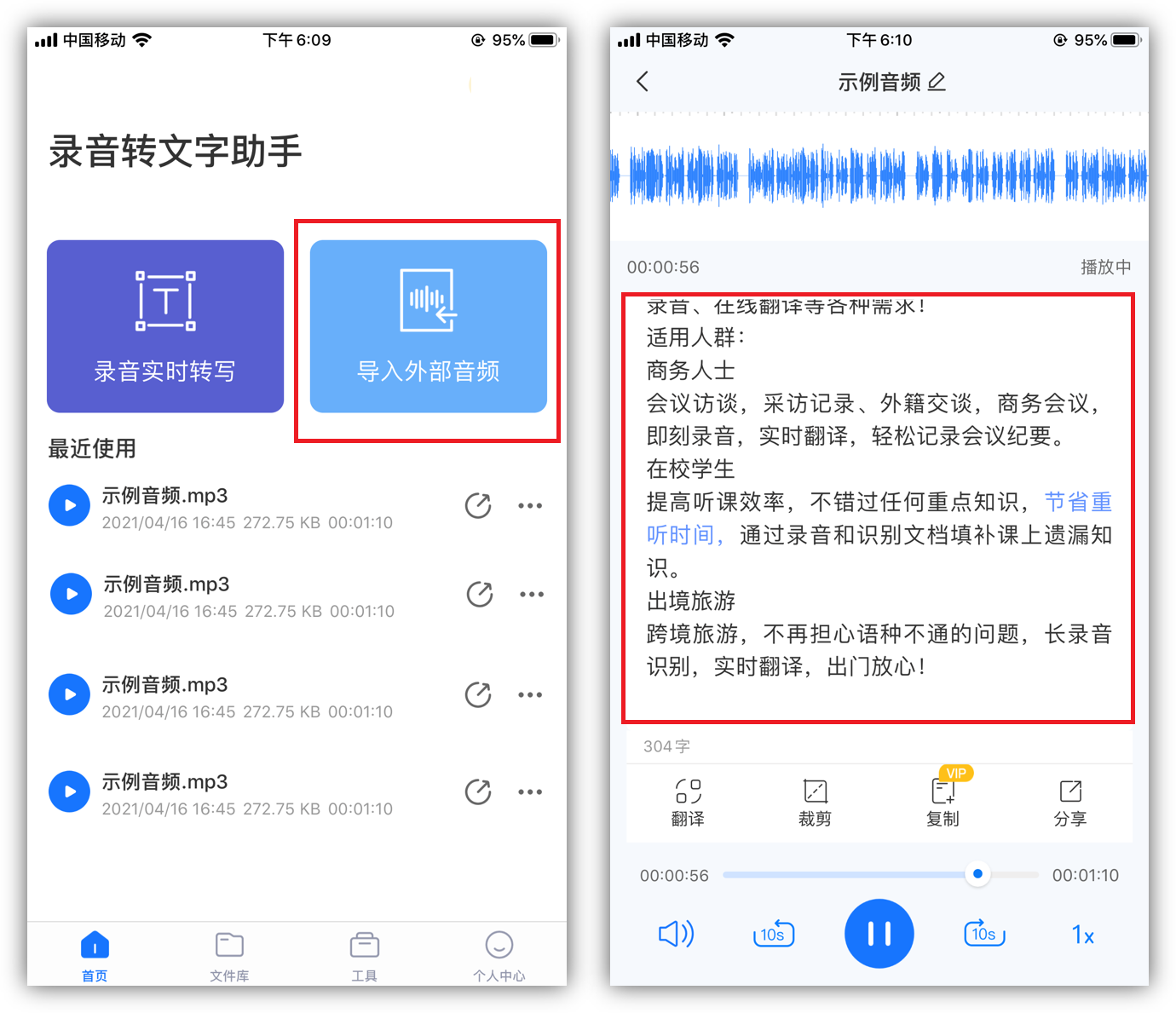
05前置攝像頭鏡像
iPhone自拍非常丑,明明屏幕中顯示的照鏡子,拍下后左右就顛倒了;在iOS 14系統(tǒng)中,相機(jī)設(shè)置里新增了一個(gè)「鏡像前置鏡頭」選項(xiàng),點(diǎn)擊將它開啟。

當(dāng)我們自拍后,打開照片查看,畫面和屏幕中看到的一模一樣。

如果自拍的時(shí)候忘記開啟了鏡像,其實(shí)也可以手動(dòng)翻轉(zhuǎn)照片的,編輯照片選擇裁剪,左上角就有翻轉(zhuǎn)按鈕。

06更改默認(rèn)瀏覽器
最后這個(gè)功能我也是等待了很久,因?yàn)槠綍r(shí)用谷歌瀏覽器較多,之前是沒(méi)辦法更改默認(rèn)的Safari瀏覽器,不過(guò)iOS 14終于支持更改默認(rèn)瀏覽器了,可以通過(guò)第三方瀏覽器設(shè)定。

今天這個(gè)蘋果iOS 14系統(tǒng),可能被你忽視的6個(gè)小技巧,現(xiàn)在大家都知道了吧,覺得不錯(cuò)的話可以分享出去,這樣能夠幫助到更多的人。
















